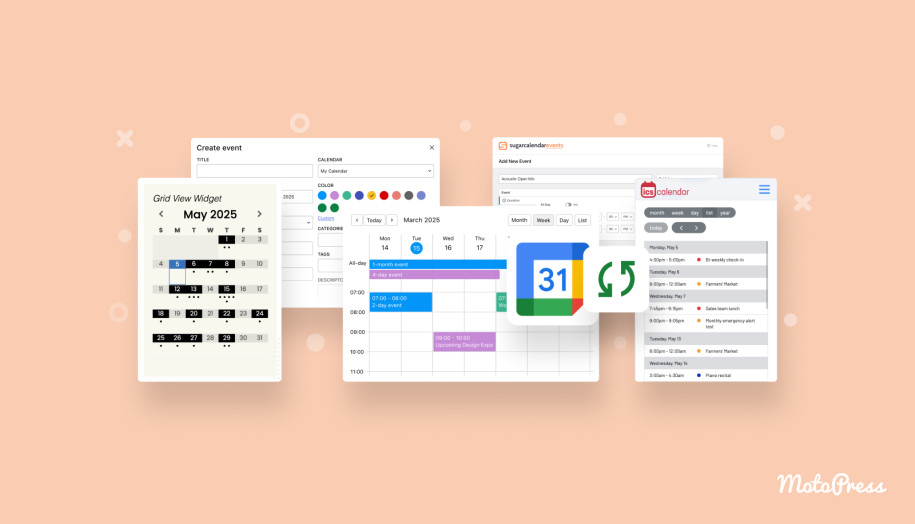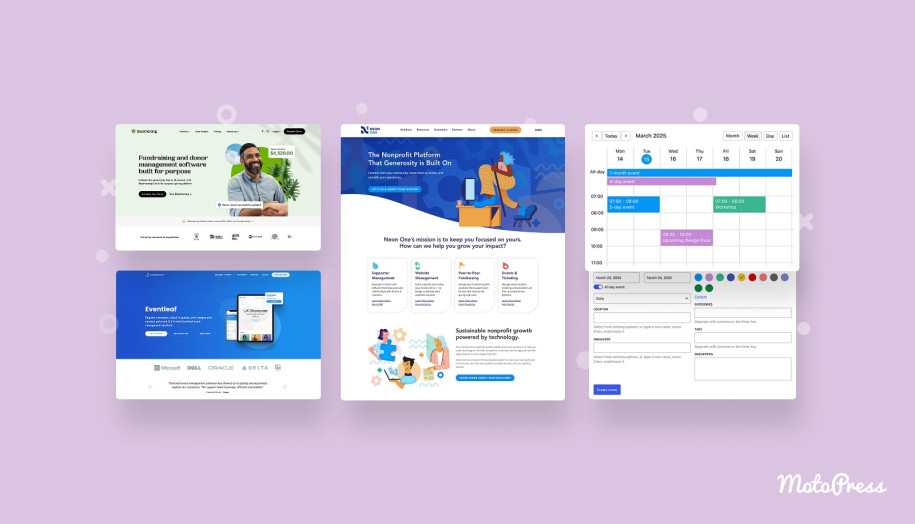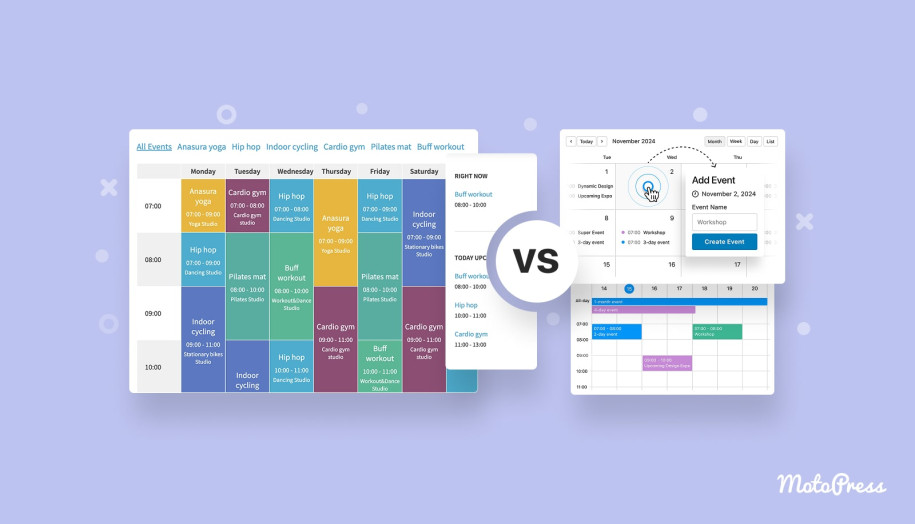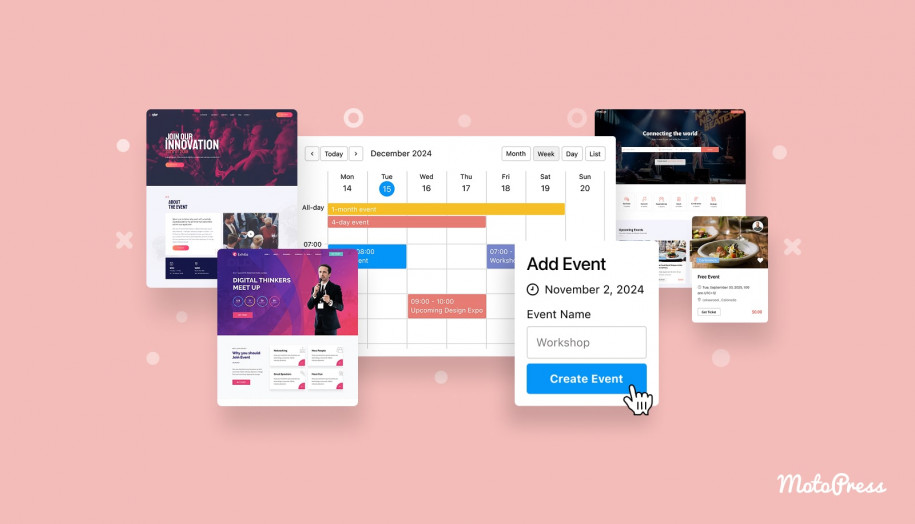Jak dodać blok WordPress w kalendarzu zdarzeń? Samouczek Gutenberg
Opublikowany: 2025-06-04Spis treści
Dodawanie zdarzeń, które wydają się korzystać z kalendarza Google - ale na WordPress? Mamy dla Ciebie świetną wiadomość - to możliwe! Ten samouczek wyjaśnia, jak dokładnie to zrobić z prawdopodobnie najlepszą wtyczką harmonogramu kalendarza WordPress. Dlaczego jestem taki pewien?
Wtyczka, której zamierzam użyć, jest stworzona, aby zapewnić w pełni wizualny interfejs do dodawania i edytowania zdarzeń, z logiką, która przylega do popularnych aplikacji kalendarzowych, takich jak Kalendarz Google.
W przeciwieństwie do alternatyw kalendarza WordPress, pozwala budować nieograniczone harmonogramy z różnymi wydarzeniami. A co najważniejsze, jest stworzony dla ery Gutenberga, oferując potężny dedykowany blok kalendarza zdarzeń dla edytora bloków.
Krótki samouczek na temat dodawania i dostosowywania kalendarza zdarzeń WordPress Block, ale najpierw zobaczmy, co ma do zaoferowania wtyczka:
- Nowoczesny układ kalendarza.
- Powtarzające się zdarzenia.
- Wyświetlaj co godzinę, całodniowe lub wielodniowe wydarzenia.
- Wybierz sposób dostosowania układu kalendarza - bloku WordPress lub skrótu.
- Import i eksport zdarzenia za pośrednictwem ICAL.
- Zaplanuj wiele wydarzeń dla tego samego przedziału czasowego.
- Dodawanie i edytowanie zdarzeń, takich jak w kalendarzu Google (oczywiście).
Kalendarz WordPress Rejestruj bezpłatne konto
Zanim dodasz zdarzenia i harmonogramy do potrzebnych stron WordPress, zobaczmy, jakie opcje masz do budowania harmonogramu. W tym celu współpracujemy z kalendarzem strony demo. Zapraszam do utworzenia własnej wersji tutaj bez żadnych kosztów - tylko na odkrycie!
Krok 1 - Dodanie kalendarzy i wydarzeń
Wydarzenia mogą działać tylko w kalendarzu WordPress, więc pierwszym krokiem jest dodanie kalendarza.
Kliknij ikonę +, aby dodać i wymienić kalendarz. Będzie to dla ciebie widoczne.
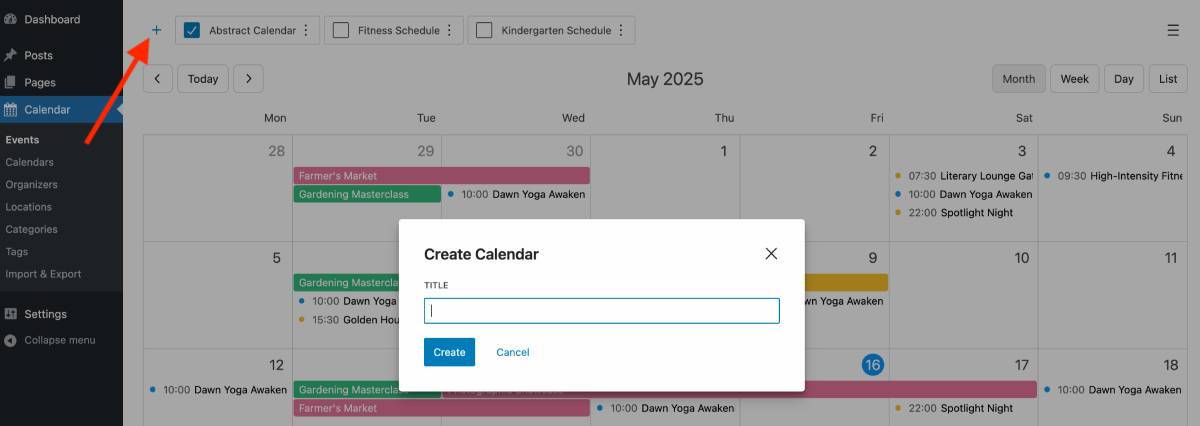
Dodaj tyle kalendarzy, ile potrzebujesz do swojej firmy!
Kiedy masz wiele kalendarzy, po prostu zaznacz pole obok potrzebnych - pojawią się w widoku kalendarza. Zaznacz je wszystkie, aby zobaczyć wydarzenia z każdego kalendarza naraz!
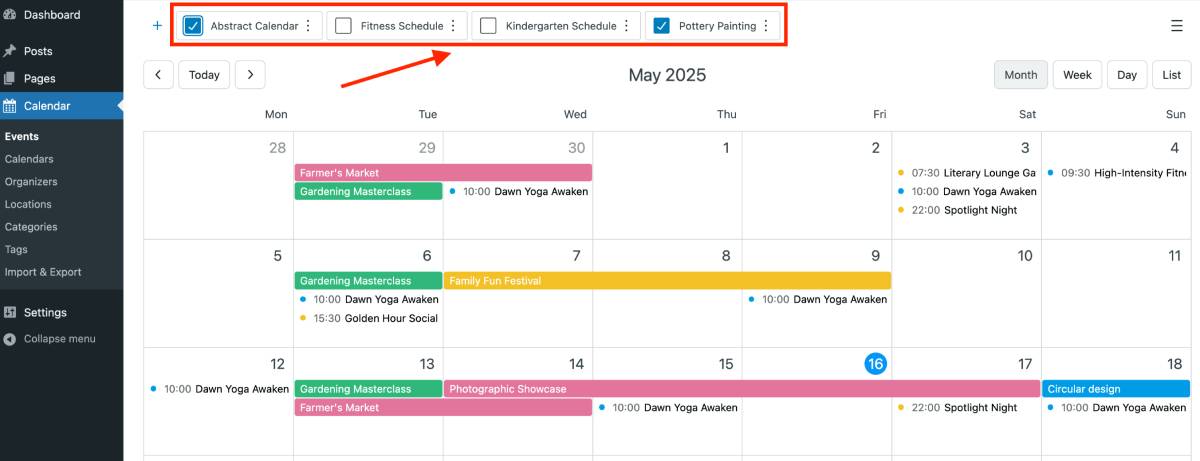
W kalendarzu świeżego wydarzeń zacznij od wyboru preferowanego widoku - miesiąca, tygodnia, dnia lub listy. Na przykład, jeśli dodajesz wielodniowe wydarzenia, takie jak festiwale, widok miesiąca lub tygodnia da ci wyraźniejszy przegląd.
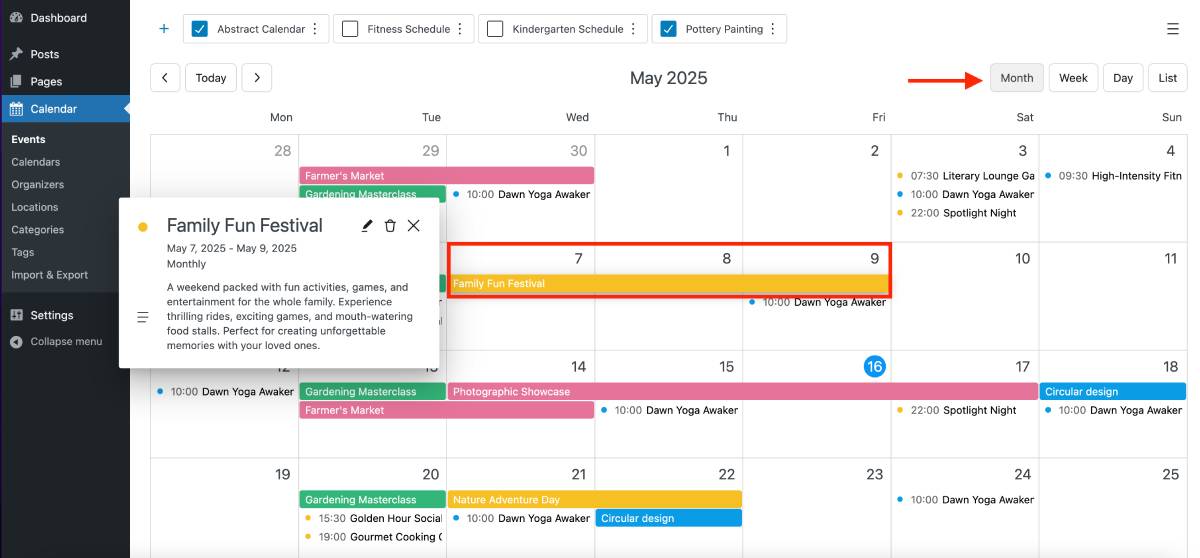
Jeśli tworzysz cotygodniowy harmonogram szkoły, widok dnia jest idealny do dodawania lekcji do określonych przedziałów czasowych.
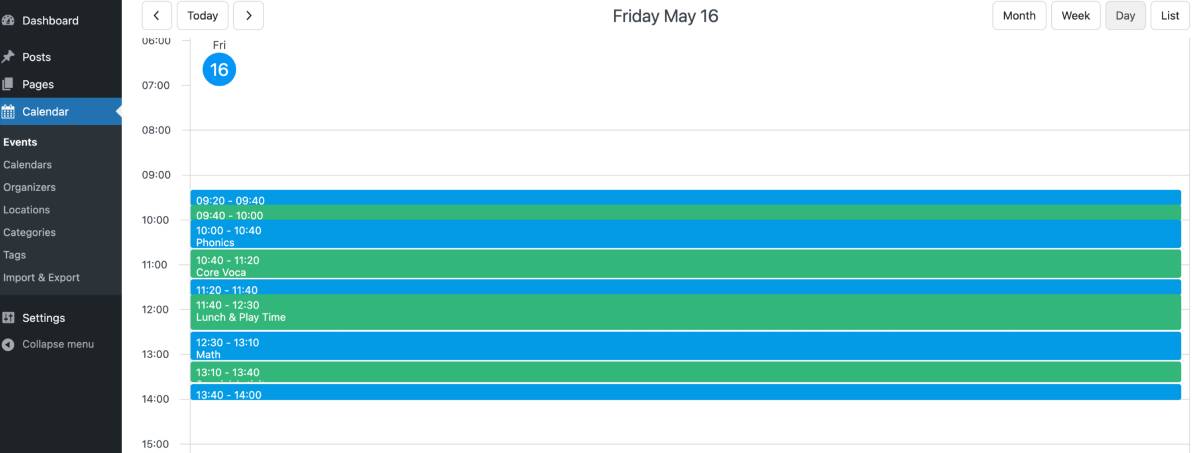
Dodanie czasu na zdarzenie można wykonać za pomocą prostego przeciągania i upuszczenia potrzebnego widoku kalendarza.
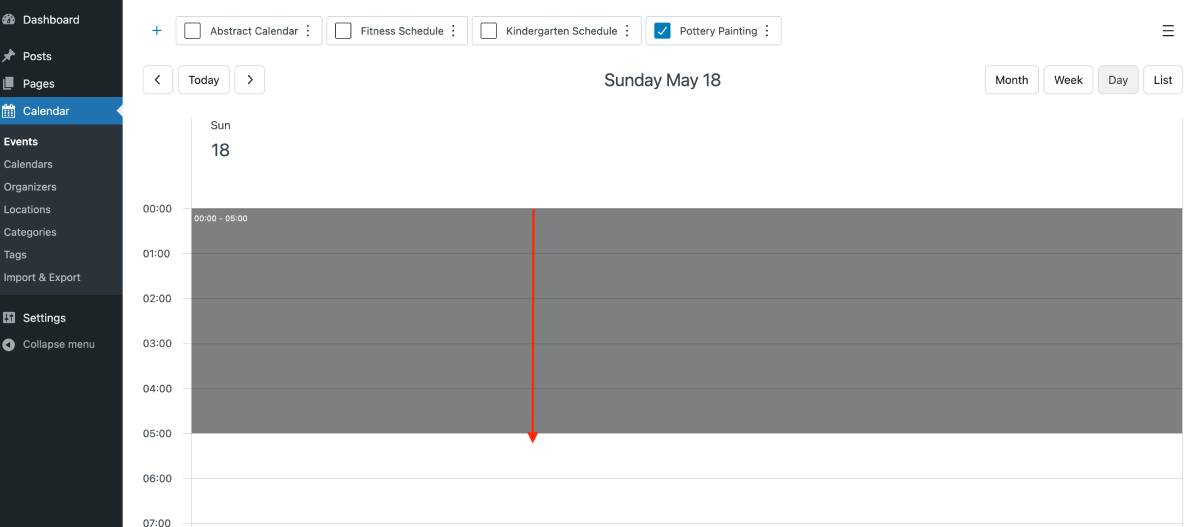
Po przeciągnięciu i upuszczeniu, aby wybrać przedział czasowy, pojawi się wyskakujące okienko. Wystarczy wpisać nazwę wydarzenia dla jednego lub dodać dodatkowy czas na powtarzające się wydarzenie (takie jak geografia w poniedziałki i czwartki).
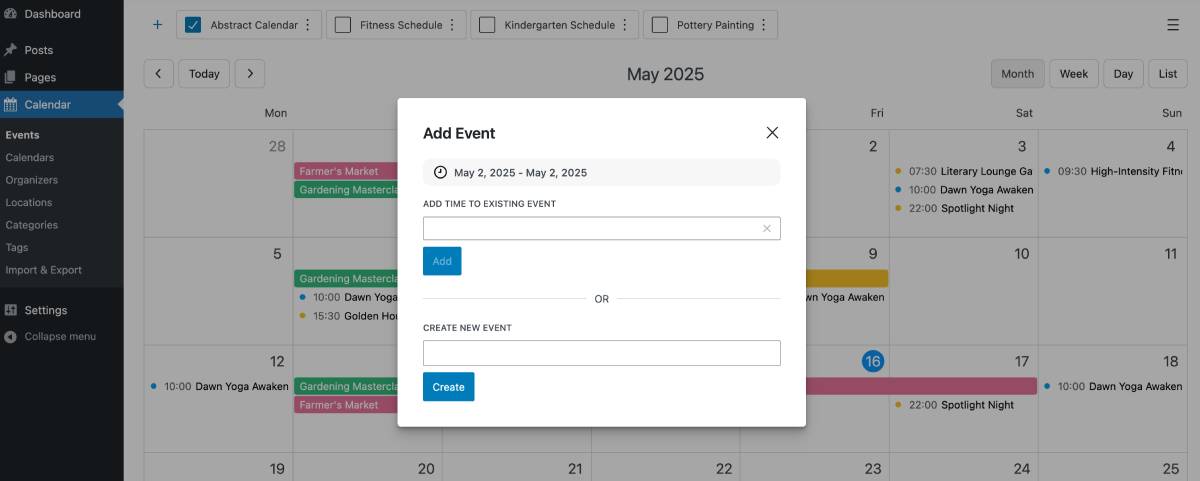
Istnieje wiele opcji przedstawienia wydarzenia:
- Wybierz kolor, aby coś zmienić w kalendarzu.
- W razie potrzeby dostosuj czas. Na przykład zaznacz to jako powtarzające się zdarzenie.
- Dodaj szczegółowe opisy zdarzeń z linkami, odważnym tekstem lub innymi formatami, aby wyróżnić informacje.
- Dodaj taksonomie WP związane z wydarzeniami biznes: tagi, kategorie, lokalizacja i organizator.
Powtarzające się wydarzenia: Tutaj możesz uzyskać dowolny scenariusz - codzienne powtórzenia, w określone dni tygodnia, co miesiąc/rok lub nawet zastosować zasady, aby zakończyć powtórzenie w tym czasie.

Na przykład chcę zawierać 6-tygodniowy kurs fotograficzny w każdy wtorek w moim kalendarzu wydarzeń, a następnie automatycznie go usunąć. Kilka ustawień, takich jak poniżej i - bingo!
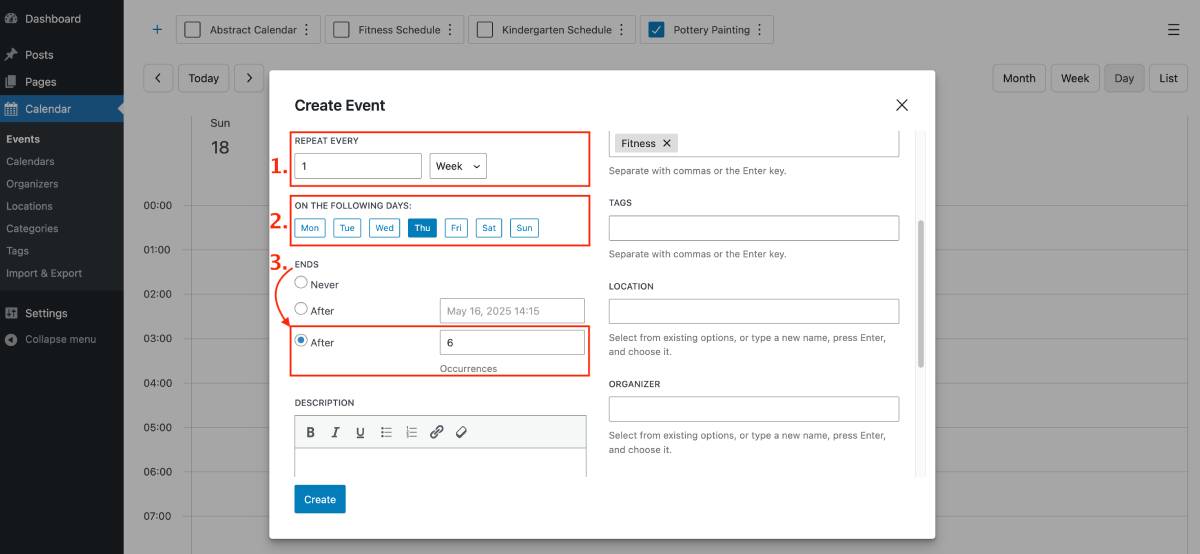
Taksonomie, takie jak organizatorzy i kategorie, można łatwo usunąć i edytować za pośrednictwem dedykowanego menu lub w menu szybkim w kalendarzu> Kliknij ikonę hamburgera.
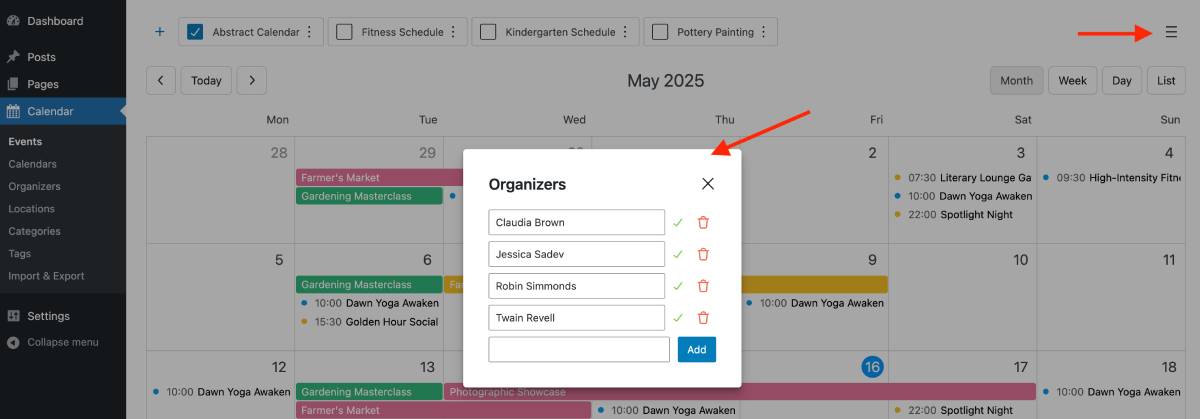
Popełnił błąd? Zdarzenia można aktualizować w dowolnym momencie za pomocą tej wtyczki WordPress w kalendarzu zdarzeń - niezależnie od tego, czy jest to konkretna, czy wszystko jednocześnie (to samo dotyczy usuwania zdarzeń - otrzymujesz tutaj dużo elastyczności!).

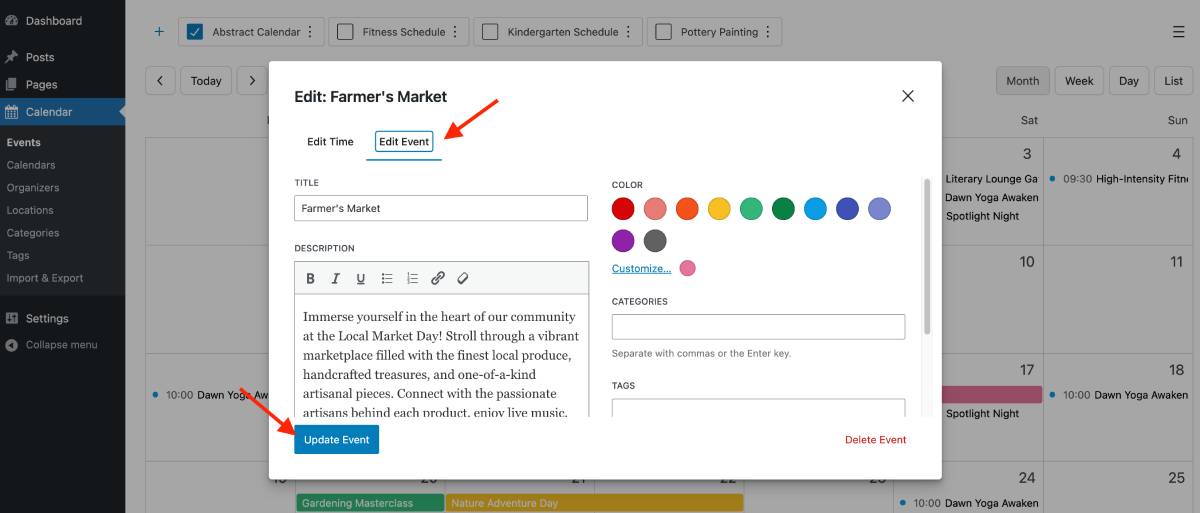
Czy możesz uwierzyć, że zbudowałeś cały harmonogram z jednego ekranu? To było dokładnie tak - jest tutaj całkowicie wizualne planowanie zdarzeń dla WordPress.
Import lub eksport zdarzeń
Nie chcesz tworzyć wszystkich wydarzeń od zera, ponieważ masz je gdzieś w kalendarzu Google lub w innych wtyczkach kalendarza zdarzeń WordPress?
Nie ma problemu, użyj dedykowanych funkcji importu i eksportu we wtyczce kalendarza zdarzeń. Możesz określić kalendarz, kategorię i tagi, aby dodać importowane zdarzenia.
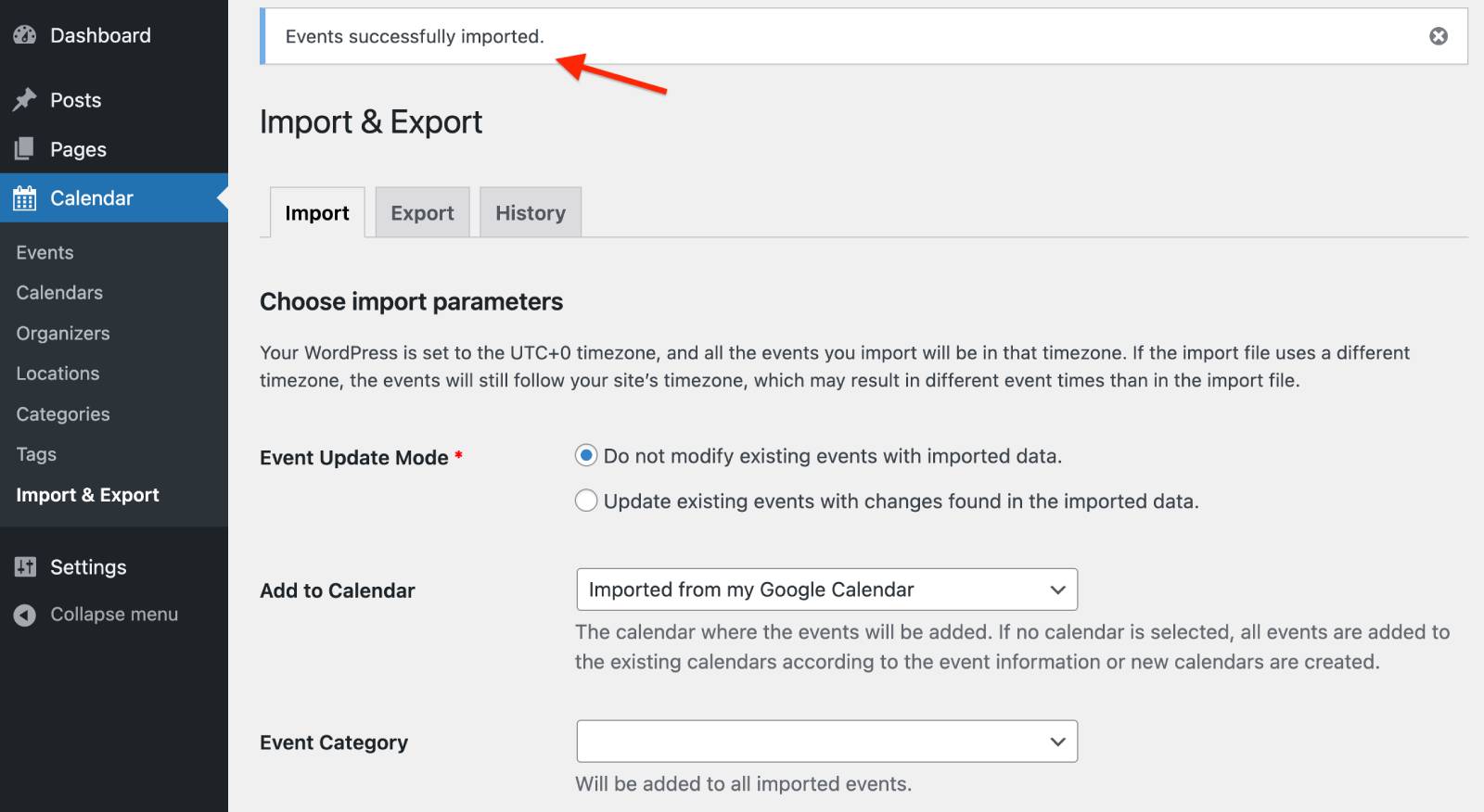
Aby uniknąć problemów, możesz wybrać, czy opuścić istniejące zdarzenia takim, jakim są, czy zaktualizować je o wszelkie zmiany z importowanych danych.
W ten sam sposób, jeśli zbudowałeś swój kalendarz z wtyczką Motopress Events Calendar, możesz łatwo przetransportować swoje zdarzenia do zewnętrznych kalendarzy za pomocą menu eksportowego.
Edycja kalendarzy i wydarzeń w WordPress działa z szkicami. Kalendarz staje się publiczny (widoczny w Witrynie) tylko wtedy, gdy strona zawierająca swój konkretny skrót lub blok jest publikowany. Jak więc dodać ten blok lub skrót?
Aby odpowiedzieć na to pytanie, przejdźmy do następnego kroku.
Krok 2 - Dodanie harmonogramu do WordPress
Teraz najciekawsza część! Jak stworzyć harmonogram wydarzeń, który utworzyłeś na swojej stronie?
1. W edytorze blokowym (Gutenberg)
Ponieważ jest to samouczek Gutenberg dla wtyczki WordPress WordPress w WordPress, zacznijmy od dodania kalendarza do strony w Gutenberg.
Przede wszystkim przeciągnij i upuść blok kalendarza zdarzeń na stronę.
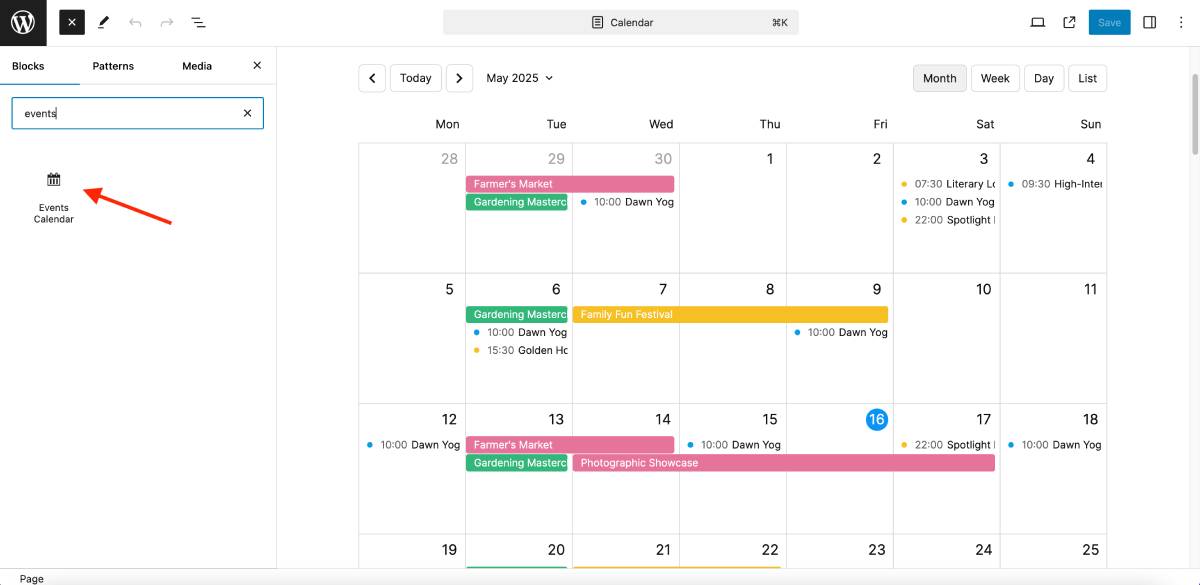
Następnie otwórz ustawienia bloków, aby dostosować układ. Oto kilka kluczowych rzeczy:
- Wybierz kalendarze do wyświetlania zdarzeń.
- Wybierz widok domyślny (miesiąc, tydzień, dzień, lista). Odwiedzający witrynę będą mogli je zmienić po stronie frontendowej Twojej witryny.
- Wybierz, jak długo harmonogram musi być wyświetlany, wybierając ramy czasowe („przedział czasu siatki”).
- Pokaż tylko dni, w których działasz - ukryj resztę.
- Wybierz, gdy dzień się rozpocznie i kończy.
- W razie potrzeby dodaj niestandardowe CSS, które zostaną zastosowane specjalnie do kalendarza.
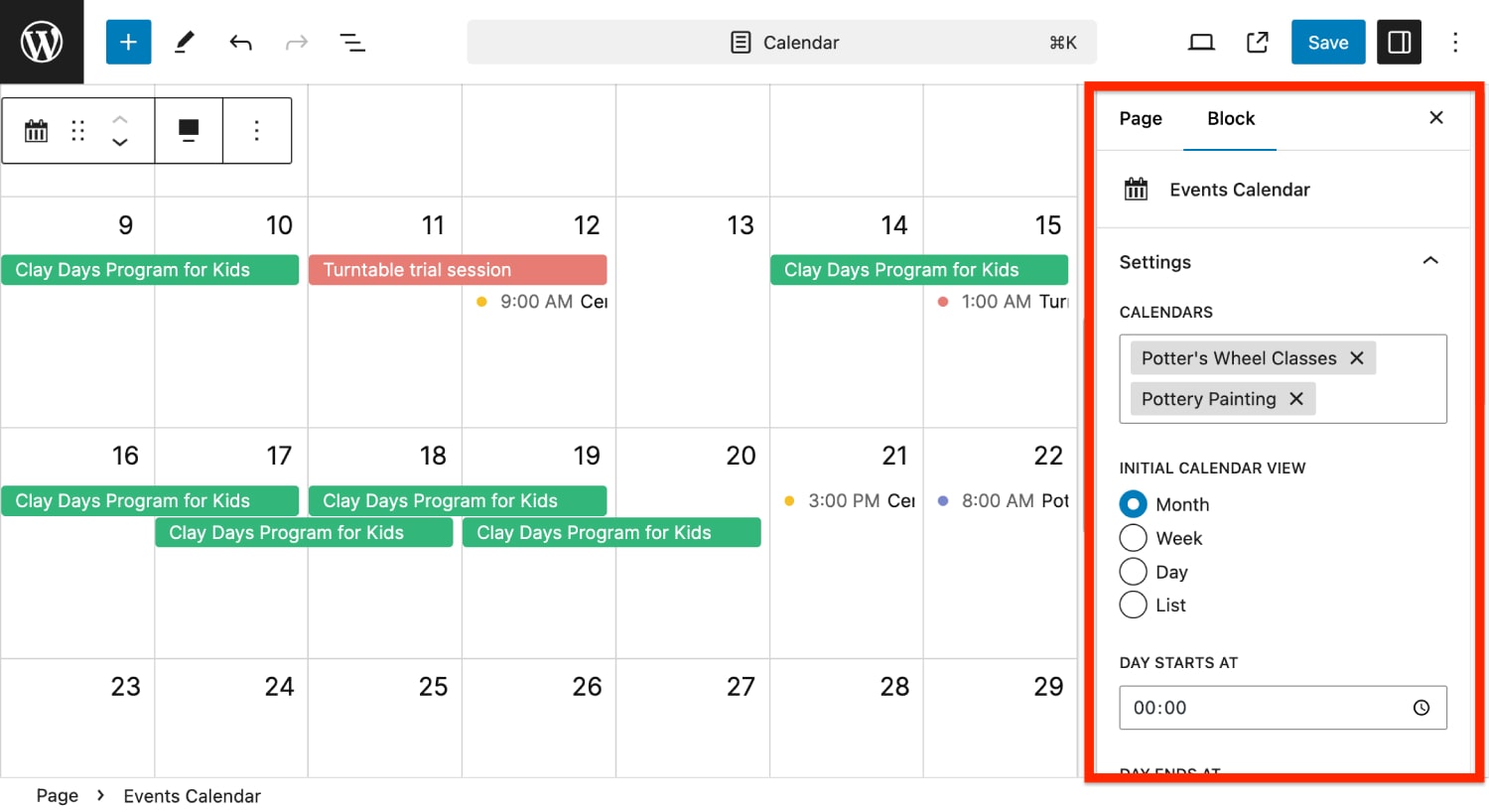
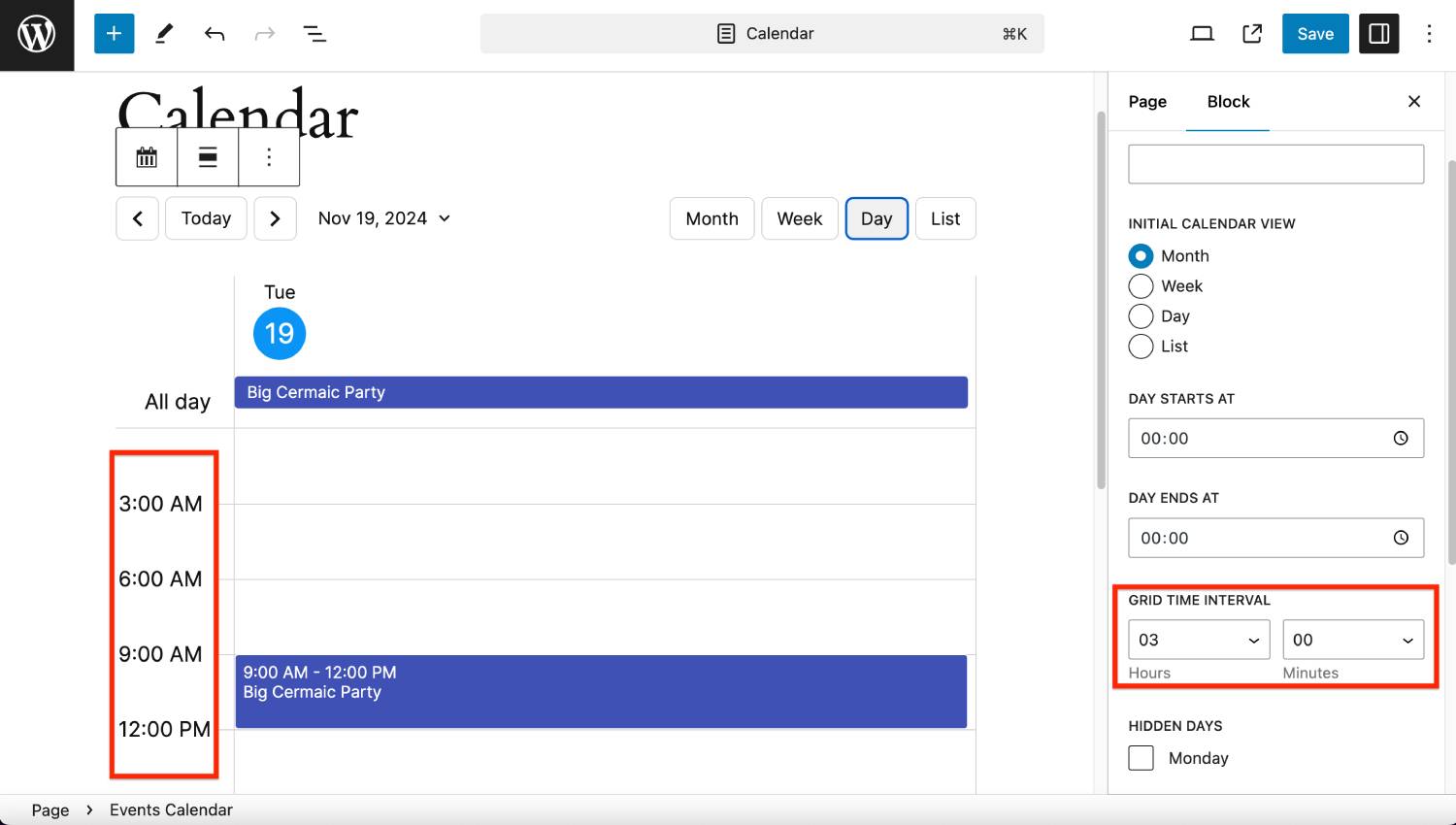
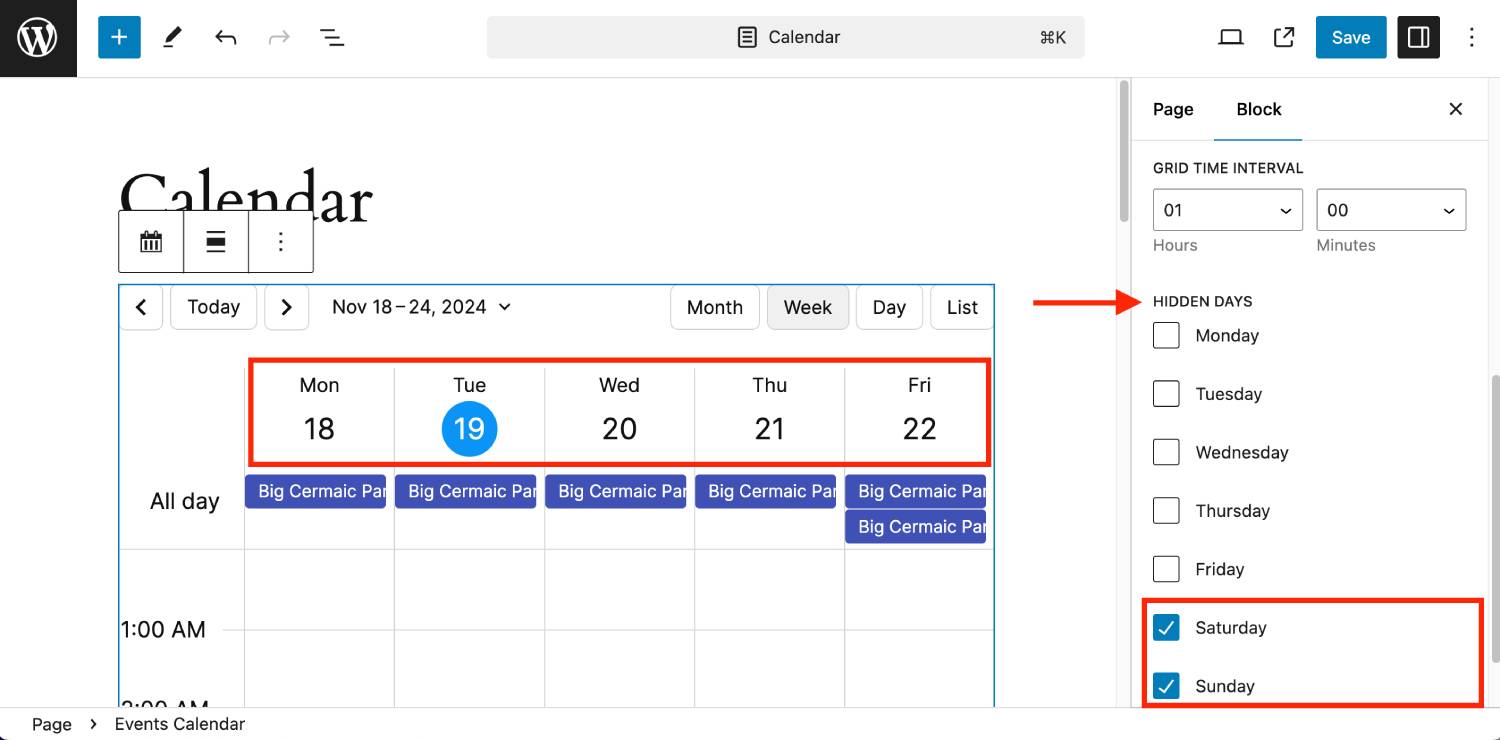
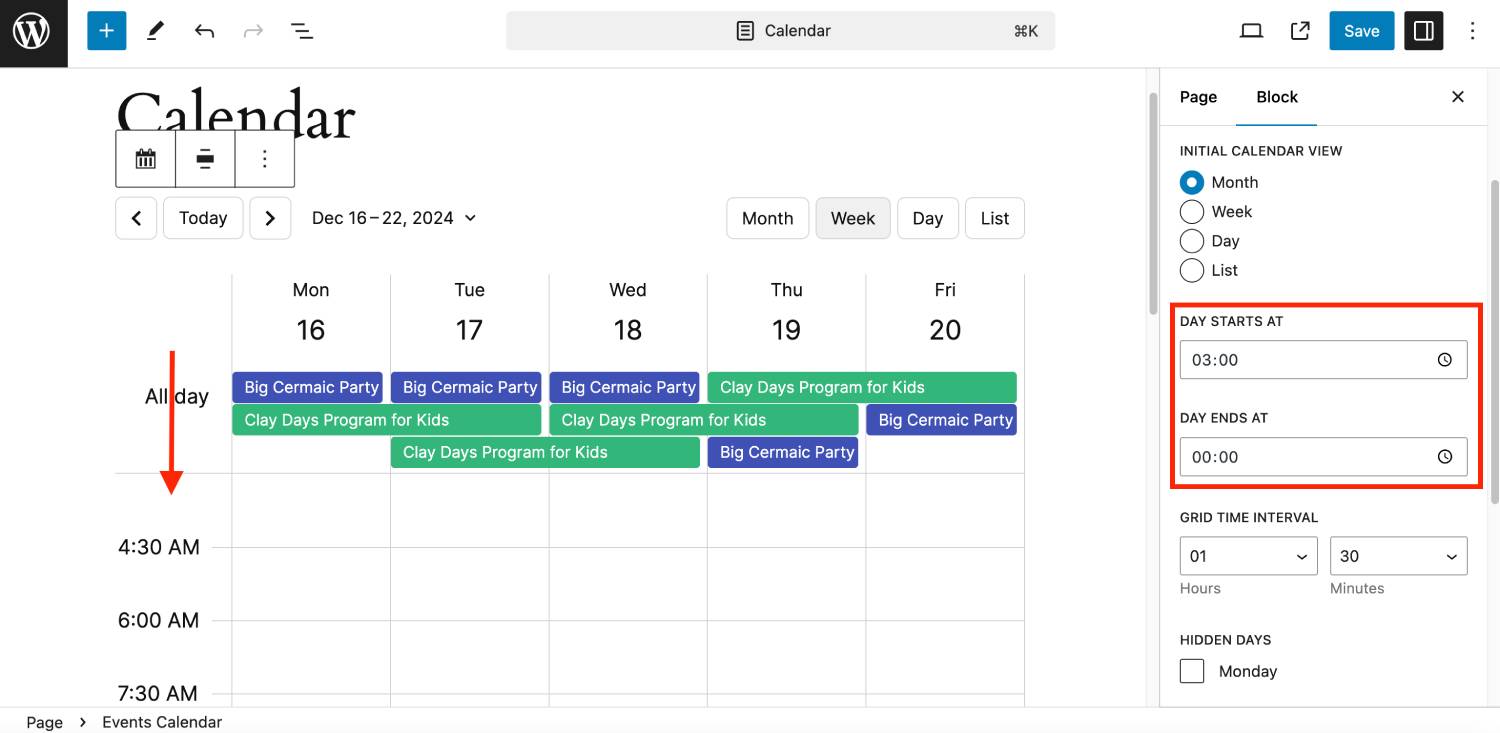
Ponadto mogę kliknąć blok i dostosować szerokość kontenera kalendarza za pomocą ustawień kontenera: 
A ponieważ w edytorze bloków dostępnych jest wiele fajnych, gotowych wzorów blokowych, możesz łatwo wybrać bardziej stylowe tło i układ dla swojego harmonogramu.
Odkryj motywy bloków WordPress, które kochamy.
2. Z skrótem
Dla tych tradycjonalistów WP występują skróty kalendarza wydarzeń, bez zmartwień.
Aby uczynić go jeszcze bardziej przyjaznym dla użytkownika, wtyczka kalendarza wydarzeń jest wyposażona w wbudowany budowniczy skrótów.
Znajdź go w menu zdarzeń> Kliknij ikonę menu Hamburger> Znajdź „Kod” i kliknij go.
Otrzymasz łatwe w użyciu menu do zbudowania krótkiego kodu, w którym musisz wybrać kalendarz, zakres czasu, przedział siatki i dni na wyświetlenie.
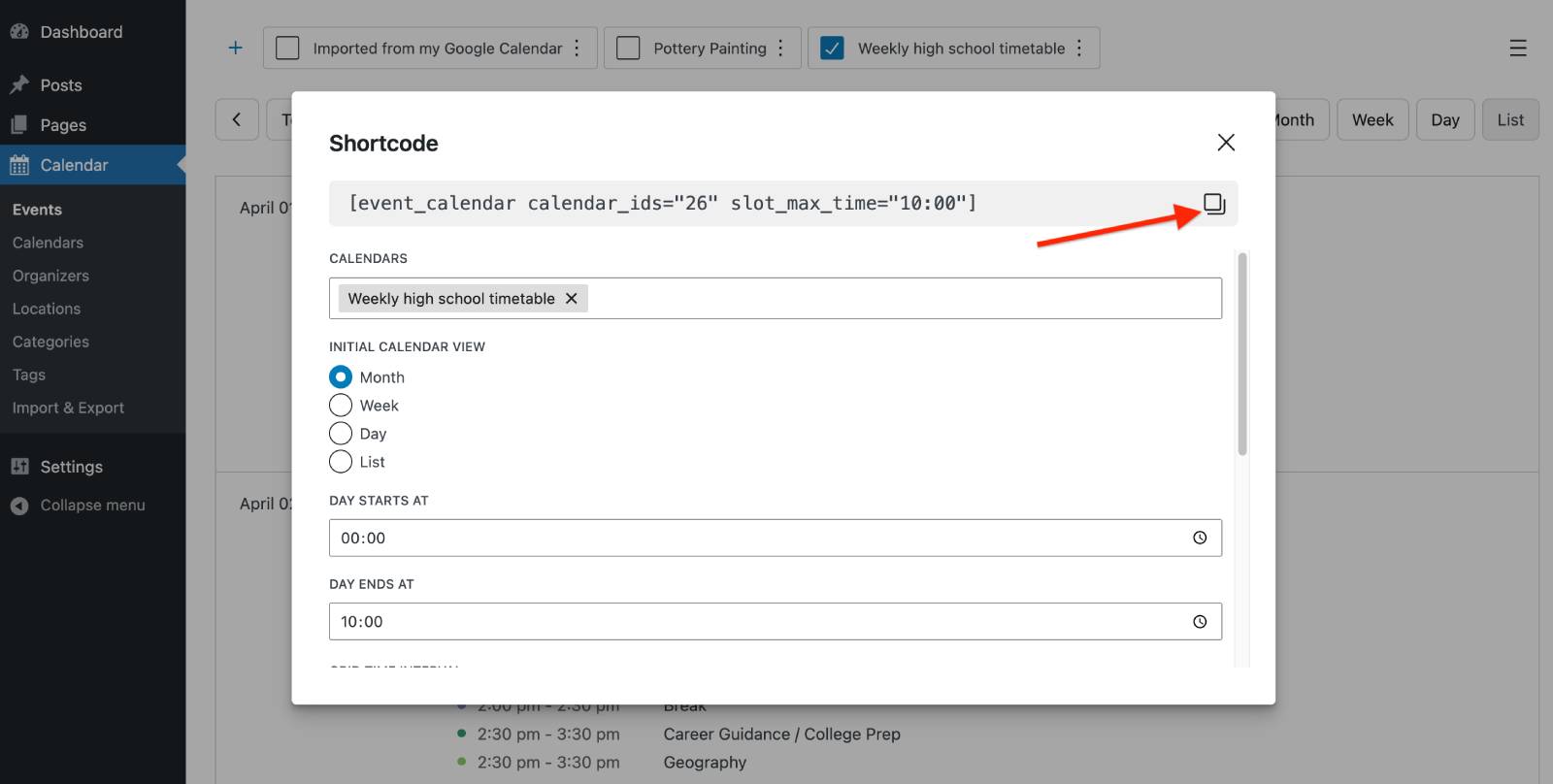
Właściwie wszystkie te same ustawienia, które widziałem dla bloku, który opisałem powyżej!
Gdy będziesz gotowy, skopiuj skrót i wklej go na stronie, na której chcesz się pojawić kalendarz.
W klasycznym redaktorze wklej go bezpośrednio. W edytorze blokowym najpierw dodaj blok skrótów, a następnie wklej go.
Nie zapomnij podglądu i zapisać zmiany w kalendarzu zdarzeń WordPress Block!
Najłatwiejszy sposób na użycie wtyczki WordPress w kalendarzu zdarzeń
Jeśli potrzebujesz prostej, ale potężnej wtyczki kalendarza zdarzeń dla WordPress, która doskonale działa w Gutenbergu jako blok i skrót (z konstruktorem kodów krótkich!), Masz wtyczkę WordPress w kalendarzu zdarzeń z Motopress.
Jaka jest główna korzyść? Daje ci wszystkie narzędzia do utrzymania produktywności, szczęśliwego i budowania elastycznego harmonogramu, który działa dla Twojej firmy.
Kalendarz WordPress Rejestruj bezpłatne konto